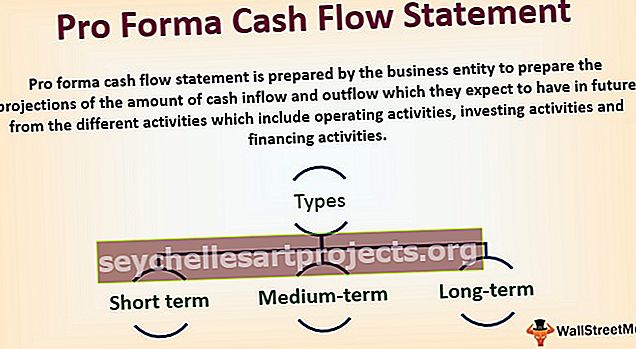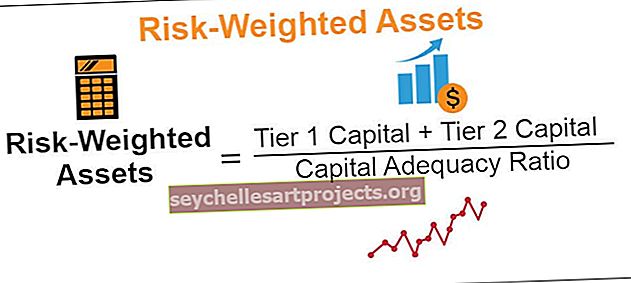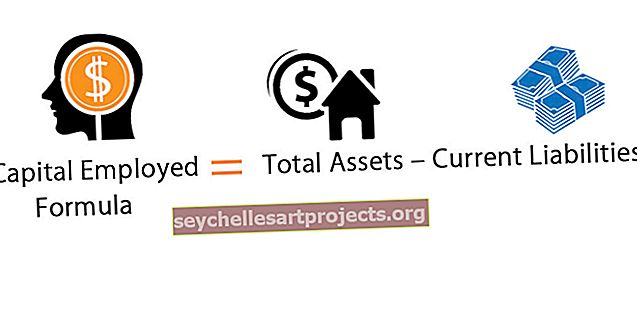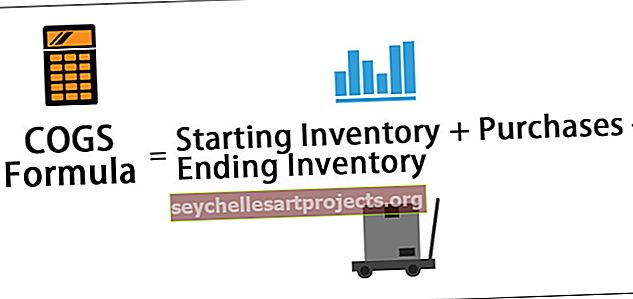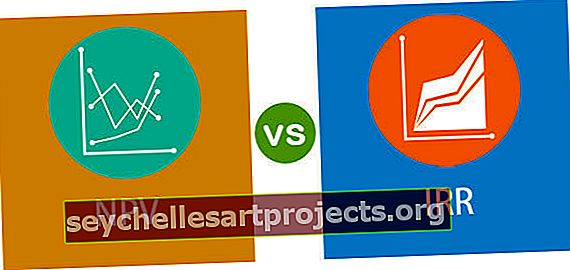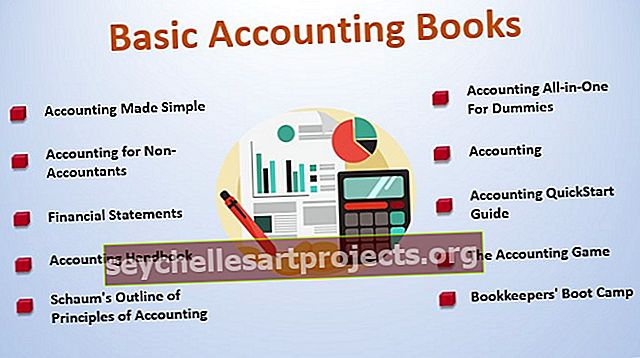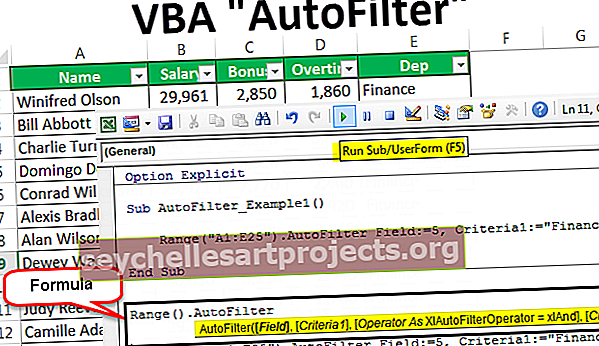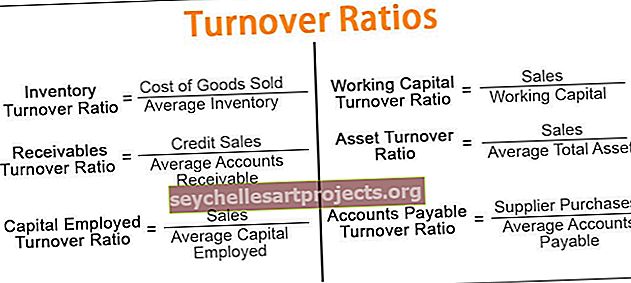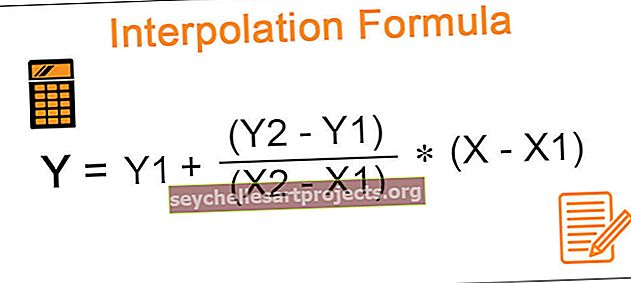VLOOKUP for Text | Kaip naudoti „VLOOKUP“ tekstą „Excel“? (su pavyzdžiais)
PERŽIŪRA su tekstu
Vienas iš pagrindinių kriterijų dirbant su „VLOOKUP“ yra tai, kad „paieškos“ reikšmė turėtų būti tokia pati rezultato langelyje ir pagrindinėje duomenų lentelėje, tačiau kartais, net jei paieškos vertė atrodo vienoda bet kurioje langelyje, vis tiek gauname klaidos vertę kaip # N / A !. Taip yra todėl, kad „vlookup“ vertės formatas bet kurioje langelyje turi skirtis. Taigi šiame straipsnyje mes parodysime, kaip dirbti su „Vlookup“ vertės teksto formatu.
VLOOKUP for Text pavyzdys
Žemiau pateikiamas „Excel“ VLOOKUP teksto pavyzdys.
Šį „VLOOKUP for Text Excel“ šabloną galite atsisiųsti čia - „VLOOKUP for Text Excel“ šablonąKartais skaičiai saugomi kaip teksto reikšmės ir tokiais atvejais negalime jų laikyti skaičiais dėl „Excel“ funkcionalumo. Pavyzdžiui, pažiūrėkite į toliau pateiktus duomenis.

Pirmiau pateiktuose duomenyse viskas atrodo kaip skaičiai, bet kai mes jį susumuosime, turėtume gauti bendrą 3712054 vertę, tačiau, kai pritaikysime SUM excel funkciją, gausime žemiau esantį skaičių.

Priežastis yra ta, kad kai kurie skaičiai saugomi kaip teksto reikšmės. Taigi, kaip nustatyti teksto vertes?
Teksto reikšmes galime nustatyti naudodami „ISNUMBER excel“ funkciją. Funkcija ISNUMBER grąžins TRUE, jei pasirinkta langelio reikšmė yra skaičius, arba ji grąžins FALSE.

Taigi ląstelėse B5 ir B6 rezultatą gavome kaip NETIESĄ, o tai reiškia, kad A5 ir A6 langelių numeriai saugomi kaip teksto vertės.

VLOOKUP reikalauja tikslaus numerio formato
Pavyzdžiui, norėdami pritaikyti funkciją VLOOKUP, pažvelkite į toliau pateiktus duomenis.

Iš 1 lentelės turime pritaikyti funkciją VLOOKUP, kad pajamų stulpelis būtų rodomas 2 lentelėje.
Taigi, pritaikykite funkciją VLOOKUP 2 lentelėje.

Gauname tokį rezultatą.

Funkcijos VLOOKUP rezultatas ląstelėse E6 ir E7 rodo # N / A !.
Pažvelkime į paieškos reikšmes.

Dažniausiai tai įvyksta skaičiuojant paieškos reikšmes. Pagrindinė priežastis turėtų būti abiejų lentelių skaičių formatas. Taigi tokiais atvejais turime nustatyti, kuriuose lentelių numeriuose saugomi tekstai.
Taikykite funkciją ISNUMBER, kad nustatytumėte ne skaitines vertes.

Kaip matome, 2 lentelėje ISNUMBER nustatė ne skaitmeninę vertę.
Kai pagrindinės lentelės duomenys yra teisingi, o rezultatų lentelės numeriai saugomi kaip tekstas, pirmiausia turime konvertuoti teksto formato skaičius į skaitines vertes ir tada pritaikyti VLOOKUP. Tai galime padaryti keliais būdais, toliau pateikiami metodai.
1 metodas: konvertuokite teksto formato skaičius į skaitines reikšmes naudodami specialųjį įklijavimą
Pirmiausia į bet kurią darbalapio langelį įrašykite skaičių 1 ir nukopijuokite tą langelį.

2 lentelėje pasirinkite lizdo ID vertes ir atidarykite dialogo langą Įklijuoti specialų.
Norėdami atidaryti įklijuoti specialų dialogo langą, paspauskite ALT + E + S.

Gauname tokį dialogo langelį.

Specialiame įklijavimo lange kaip parinktį pasirinkite „padauginti“.

Paspauskite ok, jis konvertuos visus suformatuotus skaičius į skaitmenines reikšmes, o VLOOKUP dabar automatiškai atima duomenis iš 1 lentelės.

2 metodas: konvertuoti naudojant funkciją VALUE
Funkcija VALUE naudojama konvertuoti teksto formato skaičius į skaitines reikšmes. Kaip matome, VLOOKUP neatsiėmė duomenų dėl paieškos vertės formato.

Norėdami išspręsti šią problemą, kurią taikydami paieškos funkciją turime pridėti funkciją VALUE.

Pažvelkite į pirmiau pateiktą formulę, aš pridėjau paieškos funkciją su funkcija VALUE. Kadangi VLOOKUP funkcijoje pritaikėme funkciją VALUE, pirmiausia ji ne skaitmenines reikšmes pavers skaitmeninėmis, o tada VLOOKUP jas traktuos tik kaip skaitines vertes.
3 metodas: Ką daryti, jei skaičiai pagrindinėje lentelėje saugomi kaip tekstas
Mes matėme, kaip konvertuoti teksto reikšmes į skaičius rezultatų lentelėje, tačiau tai, kas yra skaičiai, yra įrašomi kaip teksto vertės pačioje pagrindinėje lentelėje.

Kaip galime aukščiau pateiktame pagrindinės lentelės paveikslėlyje (1 lentelė), vertybės yra saugomos kaip tekstas. Tokiais atvejais mes turime pridėti teksto funkciją TEXT paieškos vertei VLOOKUP funkcijoje.

Čia problema yra ta, kad funkcija TEX net skaitines reikšmes paverčia teksto vertėmis, todėl kai kurios reikšmės, kurios saugomos kaip skaitinės vertės, šioje funkcijoje neveiks. Tam mes turime įtraukti „IFERROR“ sąlygą į „Excel“.
IFERROR sąlyga patikrina, ar paieškos reikšmė yra skaitinė, ar ne. Jei ji yra skaitinė, taikysime įprastą LOOKUP arba dar naudosime TEXT funkciją excel.

Taigi, šitaip mums reikia daug žinių apie formules, kad galėtume dirbti su „VLOOKUP“ aukštesniuoju lygmeniu ir skirtingais atvejais.
Ką reikia atsiminti
- TRIM funkcija taip pat konvertuoja teksto reikšmes į skaitines vertes.
- Pirmiausia turime išbandyti, kuriose lentelių numeriuose saugomi tekstai.
- ISNUMBER grąžina TRUE, jei pasirinkta langelio vertė yra skaičius, kitaip ji grąžins FALSE.